Erfahren Sie, was ein Mini-Inhaltsverzeichnis in Adobe FrameMaker ist. Lernen Sie, wie Sie ein Mini-Inhaltsverzeichnis in FrameMaker erstellen, aktualisieren oder löschen.
Einführung
Mit FrameMaker können Sie ein Miniaturinhaltsverzeichnis (Mini-Inhaltsverzeichnis) auf Dokumentebene hinzuzufügen. Diese Funktion wird derzeit nur für unstrukturierte Dokumente unterstützt. Ein Mini-Inhaltsverzeichnis verbessert die Lesbarkeit und erleichtert die Navigation in umfangreichen Dokumenten. Mit der Funktion für das Mini-Inhaltsverzeichnis müssen Sie Querverweise auf Überschriften nicht mehr manuell hinzufügen. Mit dieser Funktion können Sie ein Mini-Inhaltsverzeichnis an einem bestimmten Ort im Dokument automatisch erstellen, sortieren und einfügen.
Sie können die Formatierung und den Stil eines Mini-Inhaltsverzeichnisses genau auf die Art und Weise ändern, wie Sie es bei einem regulären Inhaltsverzeichnis tun würden. Weitere Informationen zur Formatierung von Mini-Inhaltsverzeichnissen finden Sie unter Mini-Inhaltsverzeichnis aktualisieren. Sobald ein Mini-Inhaltsverzeichnis in einem Dokument enthalten ist, können Sie es in allen unterstützten Ausgabeformaten veröffentlichen.
Wenn Sie in einem Rechts-nach-links-Dokument (RTL) arbeiten, basiert die Richtung von Mini-Inhaltsverzeichnissen auf der Richtung des Dokuments (). Dies bedeutet, dass selbst wenn der gesamte Inhalt in einem Dokument auf einer Links-nach-rechts-Sprache (LTR) basiert, aber die Richtung des Dokuments RTL ist, die Richtung des Mini-Inhaltsverzeichnisses ebenfalls RTL ist.
Mini-Inhaltsverzeichnis erstellen
Öffnen Sie das Dokument, in dem Sie ein Mini-Inhaltsverzeichnis einfügen möchten.
Klicken Sie an die Stelle, an der Sie das Mini-Inhaltsverzeichnis einfügen möchten.
Wählen Sie .
Verschieben Sie Absatzstile in die Auswahlliste „Übernahme“. Um ein Element aus einer Auswahlliste in eine andere zu verschieben, wählen Sie das Element aus, klicken Sie auf einen Pfeil oder doppelklicken Sie auf das Element. Um alle Elemente aus einer Liste in die andere zu verschieben, halten Sie die Umschalttaste gedrückt und klicken Sie auf einen Pfeil.
Wenn alle Einträge in der generierten Liste mit der jeweiligen Quelle verbunden werden sollen, wählen Sie Hypertextverbindungen anlegen. Diese Verbindungen ermöglichen den Wechsel zur Quelle eines Eintrags. Sie müssen dazu nur auf den betreffenden Eintrag klicken.
Klicken Sie auf Festlegen.
Ein neues Mini-Inhaltsverzeichnis wird im Dokument erstellt und platziert. Nachdem Sie das Dokument gespeichert haben, erstellt FrameMaker neue Absatzstile mit angehängten Mini-Inhaltsverzeichnissen für alle Absatzstile, die verwendet wurden, um das Mini-Inhaltsverzeichnis zu erstellen. Außerdem wird im Dokument eine neue Referenzseite (MTOC) hinzugefügt.
Mini-Inhaltsverzeichnis aktualisieren
Wenn Sie eine Überschrift aktualisieren oder die Formatierung von Mini-Inhaltsverzeichnissen aus der Referenzseite formatieren, werden die Änderungen erst sichtbar, wenn Sie das Dokument speichern oder drucken oder das Mini-Inhaltsverzeichnis manuell aktualisieren.
Nehmen Sie an Überschriften im Dokument Änderungen vor.
Klicken Sie mit der rechten Maustaste auf das Mini-Inhaltsverzeichnis und wählen Sie im Kontextmenü Mini-Inhaltsverzeichnis aktualisieren aus.
Note: Sie können auch wählen.Klicken Sie in der Warnmeldung auf OK.
Wenn Sie Mini-Inhaltsverzeichnisse in allen Dokumenten innerhalb eines Buchs aktualisieren möchten, genügt hierfür ein einziger Mausklick.
Öffnen Sie das Buchfenster und wählen Sie die Buchdatei aus.
Wählen Sie .
Figure 1. Dialogfeld „Buch aktualisieren“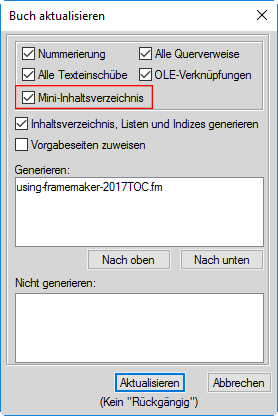
Wählen Sie die Option Mini-Inhaltsverzeichnis aus.
Klicken Sie auf Aktualisieren.
Durch diesen zentralen Vorgang zur Aktualisierung des gesamten Buchs werden die Mini-Inhaltsverzeichnisse in allen Dokumenten des Buchs aktualisiert.
Sie können außerdem das Aussehen und Verhalten von Mini-Inhaltsverzeichnissen aktualisieren, indem Sie die Absatzstile ändern, die verwendet wurden, um das Mini-Inhaltsverzeichnis zu generieren. Sie können den Absatzstil (mit MTOC-Suffix) einfach im Absatzdesigner öffnen, die gewünschten Änderungen vornehmen und die Absatzstil-Definition aktualisieren. Sie können außerdem auf der Referenzseite (MTOC) die erforderlichen Änderungen vornehmen.
Falls die Seitenzahlen nicht im Mini-Inhaltsverzeichnis enthalten sein sollen, können Sie eine der beiden folgenden Methoden verwenden:
Entfernen von Seitenzahlen aus allen Ausgabeformaten
Öffnen Sie die Referenzseite und entfernen Sie alle Vorkommen der
<$pagenum>-Variablen von der MTOC-Seite. Nachdem Sie die Variable entfernt haben, speichern Sie das Dokument und aktualisieren das Mini-Inhaltsverzeichnis. Die Seitenzahlen werden nicht im Quelldokument und nicht in der veröffentlichten Ausgabe angezeigt.Entfernen der Seitenzahlen aus den vom Veröffentlichungsfenster unterstützten Ausgabeformaten
Erstellen Sie ein neues Zeichenformat, und wenden Sie es auf alle Vorkommen der
<$pagenum>-Variablen von der MTOC-Seite an. Öffnen Sie die „Einstellungen für Veröffentlichungen“ (unter ), öffnen Sie die Registerkarte Stilzuordnung, und wählen Sie das Zeichenformat aus der Liste aus. Aktivieren Sie die Option „Aus Ausgabe ausschließen“ für den Zeichenstil, der auf die Variable<$pagenum>angewendet wird. Die Seitenzahlen werden im Quelldokument angezeigt, sie werden jedoch nicht in den Ausgabeformaten veröffentlicht, die vom Veröffentlichungsfenster unterstützt werden.
Weitere Informationen zu den verschiedenen Ausgabeformaten, die vom Veröffentlichungsfenster unterstützt werden, finden Sie unter Veröffentlichung auf verschiedenen Kanälen.
Mini-Inhaltsverzeichnis löschen
Klicken Sie zum Löschen eines Mini-Inhaltsverzeichnisses mit der rechten Maustaste auf das Mini-Inhaltsverzeichnis und wählen Sie im Kontextmenü „Mini-Inhaltsverzeichnis löschen“ aus.
Alternativ können Sie auch wählen, um das Mini-Inhaltsverzeichnis zu löschen.